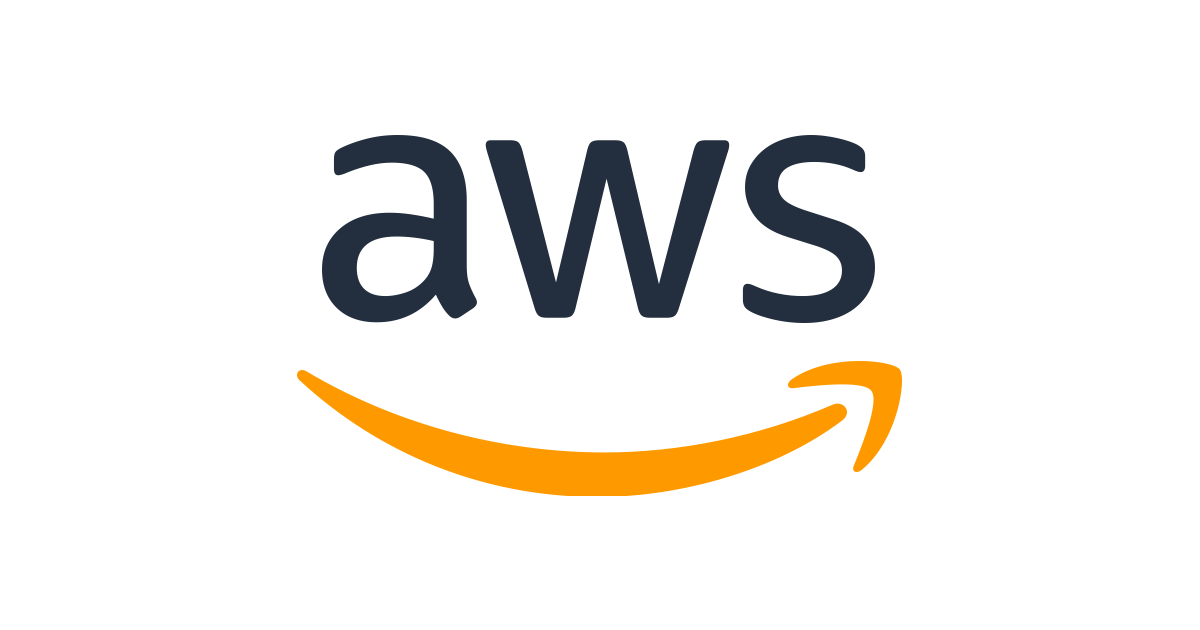Ubuntu 용량 확장
- EC2 프리티어로 발급 받은 ubuntu 서버에서 docker로 jupyternotebook, mysql을 다운받으려 했으나, 용량 문제에 계속 부딪혀 디버깅 하다가 해결한 후 해결 방법 공유
- 해결 방법은 별다른 내용은 없으며, EC2 서버에서 볼륨 확장으로 해결함
문제 상황
EC2에서 발급받은 ubuntu에서 Docker image를 다운로드 받으려 할 때, 디스크 용량이 부족해서 일어난 문제 !
-
Docker를 연습하려고 apache2, ubuntu, mysql, jupyter 등 이미지를 다운받고 컨테이너도 만들고 있었는데, 일차적으로 jupyter notebook 이미지 다운로드 과정에서 에러가 발생했다.
failed to register layer: Error processing tar file(exit status 1): write /opt/julia-1.8.0/share/julia/base/reduce.jl: no space left on device-
용량이 부족하다는 의미였고, mysql,jupyter notebook 연결을 공부하고 있어서, 사용하지 않는 이미지들을 삭제하니 정상적으로 다운로드가 받아졌다.
-
추가
-
이미지 다운 및 컨테이너 빌드
docker run --rm -d -p 8888:8888 -v /home/ubuntu/Notebook:/home/jovyan/work jupyter/datascience-notebook
-
-
-
MySQL 컨테이너를 생성하려 했더니 MYSQL 이미지 다운로드에도 용량 문제가 발생했다.. jupyternotebook과 MySQL 이미지를 사용하려 하다보니, 둘 중 이제 필요없는 이미지가 없는 상황이었다.
해결 방법
- 실제 해결은 4번에서 성공
1. 필요없는 이미지 및 컨테이너 삭제하기
-
1-1) 검색을 해보니 일단 필요없는 컨테이너를 종료하거나, 이미지를 삭제하라는 말이 나왔다.
-
해당 방법 시도
docker container prune #정지된 컨테이너 삭제 docker image prune #실행중인 컨테이너 image 외의 이미지 삭제 docker system prune #정지된 컨테이너, 실행중인 컨테이너 이미지 외의 이미지, 볼륨, 네트워크 삭제 -
놀랍게도 시도해보니 거의 용량에 변화가 없었고, 다른 방법을 찾았다.
-
2. 필요없는 파일 및 패키지 삭제 후 휴지통 비우기
sudo apt autoremove --purgerm -rf ~/.local/share/Trash/files/*- 이 방법도 삭제된 패키지는 없었고, 휴지통도 깨끗했다.
3. 용량 큰 파일 확인하기
-
용량 사용 현황 확인
sudo df -h -
용량큰 파일 확인
-
dev/root가 많은 용량을 사용하는 것을 확인하고, 하나하나 들어가보며 어떤 파일이나 디렉토리가 많은 용량을 차지하는지 확인하려 했다.
-
전체 구조에서 용량 확인
sudo du / -h --max-depth=1 16K /lost+found 5.3M /etc 1.4G /snap 4.0K /srv 1.7G /usr 72K /tmp 4.0K /mnt 0 /sys 16K /opt 4.0K /media 88K /home 9.9G /var 944K /run 52K /root 125M /boot 0 /dev -
용량이 큰 /var에서 확인
sudo du /var -h --max-depth=1 4.0K /var/mail 1.2M /var/backups 84K /var/snap 4.0K /var/crash 98M /var/cache 40K /var/tmp 26M /var/log 28K /var/spool 4.0K /var/opt 9.8G /var/lib 4.0K /var/local 9.9G /var -
var/lib에서 확인
sudo du /var/lib -h --max-depth=1 8.0K /var/lib/shim-signed 4.0K /var/lib/man-db 576K /var/lib/systemd 28K /var/lib/pam 4.0K /var/lib/unattended-upgrades 8.0K /var/lib/apport 20K /var/lib/amazon 4.0K /var/lib/dhcp 153M /var/lib/apt 4.0K /var/lib/udisks2 423M /var/lib/snapd 12K /var/lib/update-manager 4.0K /var/lib/python 9.2G /var/lib/docker -
docker에서 확인
sudo du /var/lib/docker -h --max-depth=1 15M /var/lib/docker/tmp 16K /var/lib/docker/plugins 8.9M /var/lib/docker/image 56K /var/lib/docker/network 4.0K /var/lib/docker/runtimes 92K /var/lib/docker/buildkit 4.0K /var/lib/docker/swarm 52K /var/lib/docker/containers 211M /var/lib/docker/volumes 9.0G /var/lib/docker/overlay2 4.0K /var/lib/docker/trust 9.2G /var/lib/docker
-
-
-
이 방법을 사용해 docker/overlay2가 용량을 많이 사용하는 것을 알게 되었지만, 구글링을 해보니 1번 방법처럼 이미지 및 컨테이너를 삭제하는 방법을 권유했다.
- overlay2자체는 permission도 없었고, 삭제를 하면 docker 자체가 다운될 수 있다는 경고도 확인했다.
-
하지만 효과가 없었기 때문에, docker를 날릴까 고민도 했지만, 진짜 만약 컨테이너가 중요하고 내가 만든 이미지를 삭제하기 어려운 상황이면 무작정 날리면 안될 것 같았다.
-
docker hub에 이미지를 업로드 하는 방법도 있겠지만 고민하면서 여러가지를 확인해보니 일단 jupyter notebook 이미지의 용량이 매우 크다는 것을 알 수 있었다.
ubuntu@ip-172-31-42-165:~$ docker images REPOSITORY TAG IMAGE ID CREATED SIZE jupyter/datascience-notebook latest 4a17ec08a7b6 10 hours ago 4.45GB -
sudo df -h로 확인했을 때 10G가 사용 가능했는데, jupyter의 용량이 4.5GB정도 되다보니, 이건 내 잘못이라기 보다는 발급받은 디스크 자체의 용량의 문제라고 생각 되었다.
4. EC2 볼륨 확장
-
따라서, EC2 프리티어의 최대 용량을 확인했고 30GB까지 쓸 수 있다는 것을 알게 되었다.
-
EC2 -> 볼륨 -> 수정으로 접속 후 볼륨을 늘렸다
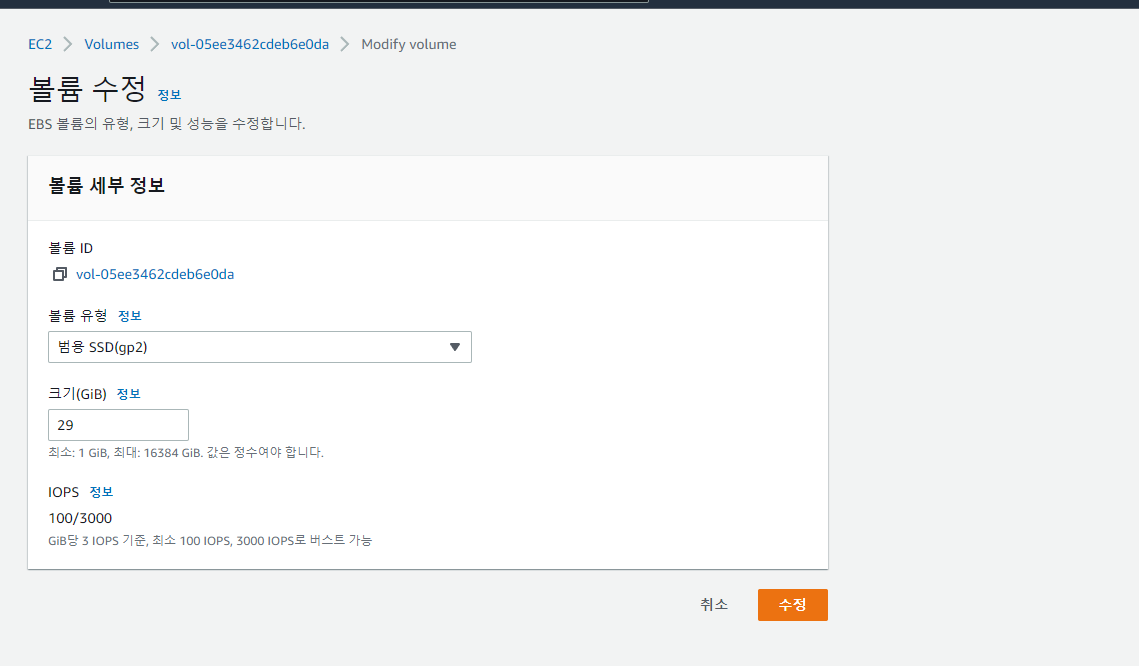
-
하지만, 서버를 껐다 켜보아도 용량의 변화가 없었고 구글링 결과 공식문서를 발견했다.
https://docs.aws.amazon.com/ko_kr/AWSEC2/latest/UserGuide/recognize-expanded-volume-linux.html
- 대충 볼륨 크기를 조절하면, 파일 시스템에도 직접 변화를 줘야한다는 말이었다.
볼륨 확장 하기 커맨드
-
용량 확인
ubuntu@ip-172-31-42-165:~$ sudo df -h Filesystem Size Used Avail Use% Mounted on /dev/root 7.6G 2.6G 5.1G 34% / devtmpfs 478M 0 478M 0% /dev tmpfs 484M 0 484M 0% /dev/shm tmpfs 97M 872K 96M 1% /run tmpfs 5.0M 0 5.0M 0% /run/lock tmpfs 484M 0 484M 0% /sys/fs/cgroup /dev/loop1 56M 56M 0 100% /snap/core18/2409 /dev/loop2 62M 62M 0 100% /snap/core20/1518 /dev/loop0 26M 26M 0 100% /snap/amazon-ssm-agent/5656/dev/loop3 68M 68M 0 100% /snap/lxd/22753 /dev/loop4 47M 47M 0 100% /snap/snapd/16010 /dev/xvda15 105M 5.2M 100M 5% /boot/efi /dev/loop5 47M 47M 0 100% /snap/snapd/16292 /dev/loop6 56M 56M 0 100% /snap/core18/2538 /dev/loop7 62M 62M 0 100% /snap/core20/1611 tmpfs 97M 0 97M 0% /run/user/1000 -
인스턴스에 연결된 NVMe 블록 디바이스에 대한 정보를 확인
ubuntu@ip-172-31-42-165:~$ lsblk NAME MAJ:MIN RM SIZE RO TYPE MOUNTPOINT loop0 7:0 0 25.1M 1 loop /snap/amazon-ssm-agent/5656 loop1 7:1 0 55.5M 1 loop /snap/core18/2409 loop2 7:2 0 61.9M 1 loop /snap/core20/1518 loop3 7:3 0 67.8M 1 loop /snap/lxd/22753 loop4 7:4 0 47M 1 loop /snap/snapd/16010 loop5 7:5 0 47M 1 loop /snap/snapd/16292 loop6 7:6 0 55.6M 1 loop /snap/core18/2538 loop7 7:7 0 62M 1 loop /snap/core20/1611 xvda 202:0 0 29G 0 disk ├─xvda1 202:1 0 7.9G 0 part / ├─xvda14 202:14 0 4M 0 part └─xvda15 202:15 0 106M 0 part /boot/efi -
루트 볼륨과 같은 파티션을 확인 후 growpart로 볼륨 확장
sudo growpart /dev/xvda 1 -
각 볼륨에서 파일 시스템을 확장하기 위한 resize2fs 명령 사용
sudo resize2fs /dev/root -
용량 변경 결과 확인
ubuntu@ip-172-31-42-165:~$ sudo df -h Filesystem Size Used Avail Use% Mounted on /dev/root 28G 2.6G 26G 10% / devtmpfs 478M 0 478M 0% /dev tmpfs 484M 0 484M 0% /dev/shm tmpfs 97M 872K 96M 1% /run tmpfs 5.0M 0 5.0M 0% /run/lock tmpfs 484M 0 484M 0% /sys/fs/cgroup /dev/loop1 56M 56M 0 100% /snap/core18/2409 /dev/loop2 62M 62M 0 100% /snap/core20/1518 /dev/loop0 26M 26M 0 100% /snap/amazon-ssm-agent/5656/dev/loop3 68M 68M 0 100% /snap/lxd/22753 /dev/loop4 47M 47M 0 100% /snap/snapd/16010 /dev/xvda15 105M 5.2M 100M 5% /boot/efi /dev/loop5 47M 47M 0 100% /snap/snapd/16292 /dev/loop6 56M 56M 0 100% /snap/core18/2538 /dev/loop7 62M 62M 0 100% /snap/core20/1611 tmpfs 97M 0 97M 0% /run/user/1000
후기
ubuntu@ip-172-31-42-165:~$ docker ps
CONTAINER ID IMAGE COMMAND CREATED STATUS PORTS NAMES
53ab43449de0 mysqldb "docker-entrypoint.s…" 8 seconds ago Up 7 seconds 0.0.0.0:3306->3306/tcp, :::3306->3306/tcp, 33060/tcp mydb
20c3f174f5f6 jupyter/datascience-notebook "tini -g -- start-no…" 12 minutes ago Up 12 minutes (healthy) 0.0.0.0:8888->8888/tcp, :::8888->8888/tcp boring_tu- 성공적으로 mysql, jupyter 둘 다 이미지 다운과 컨테이너 빌드가 잘 되었다.
- 1시간 정도 삽질 했지만, 그래도 유용한 정보를 스스로(?) 얻은 것 같아서 좋다.